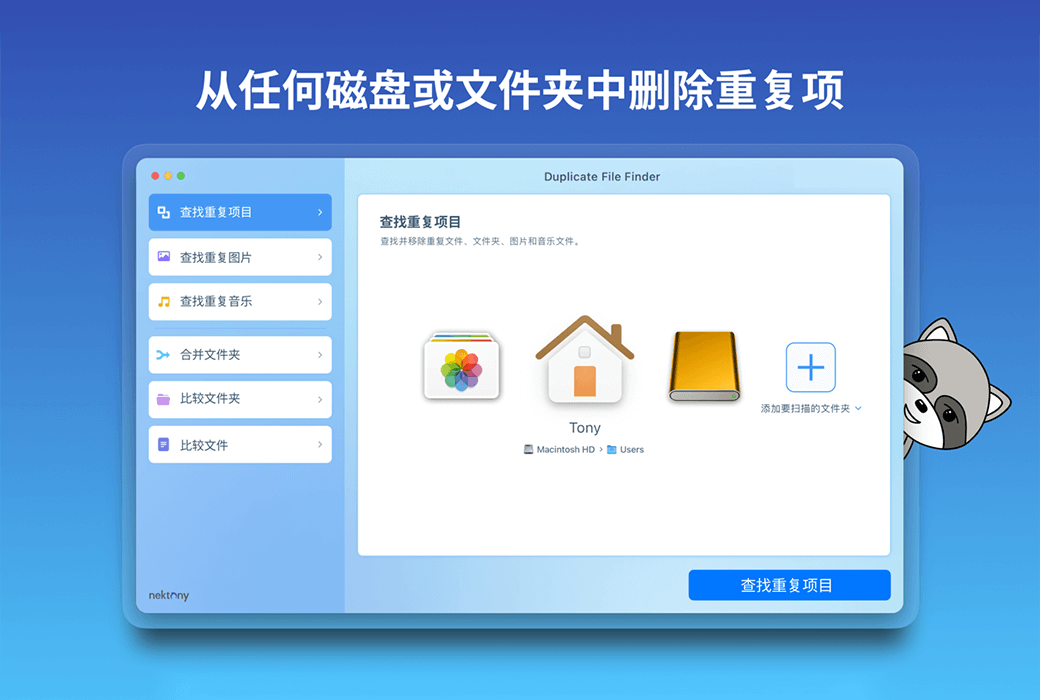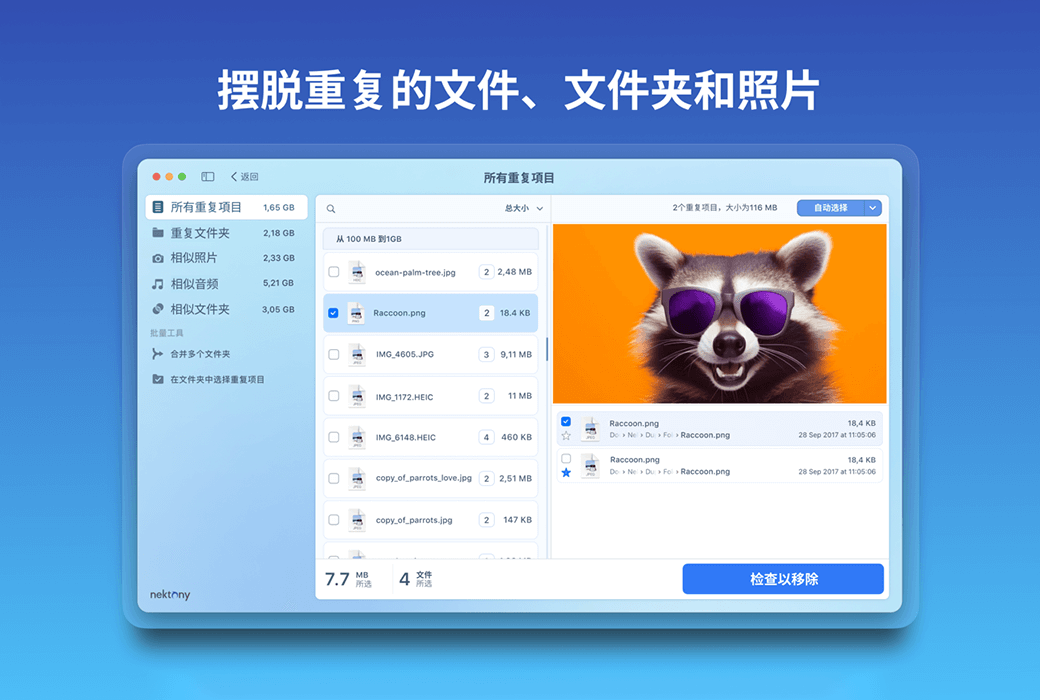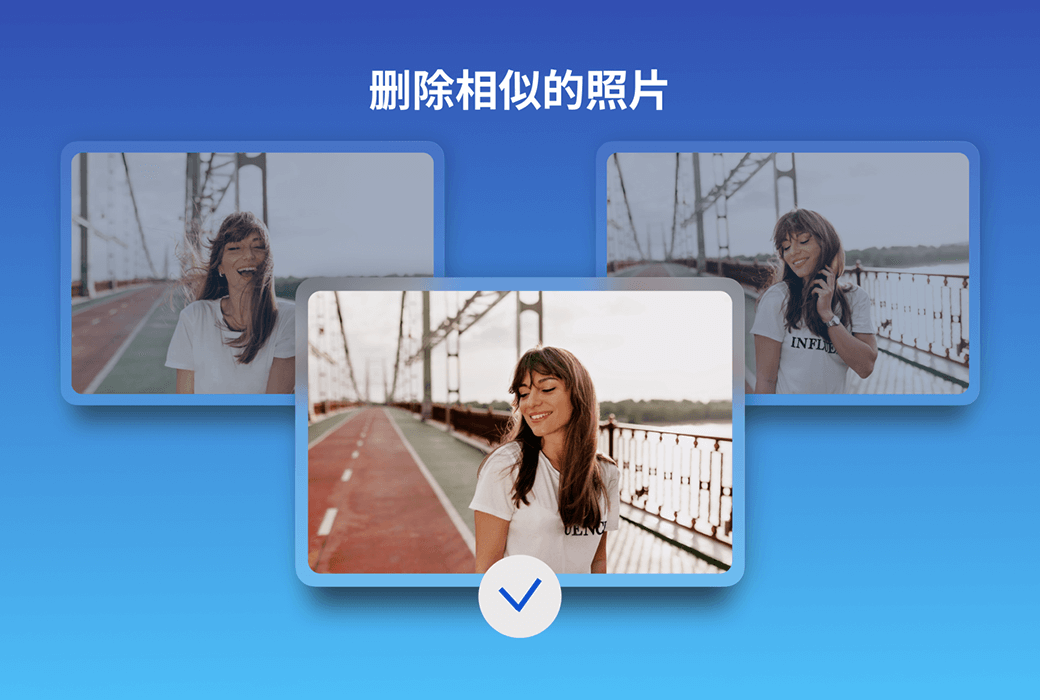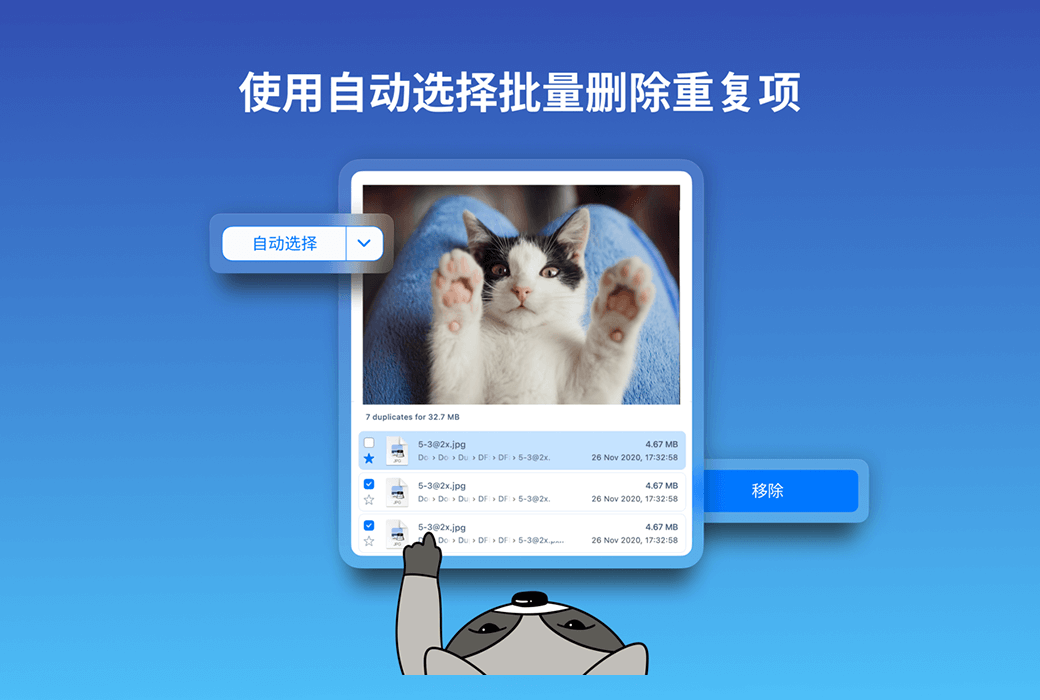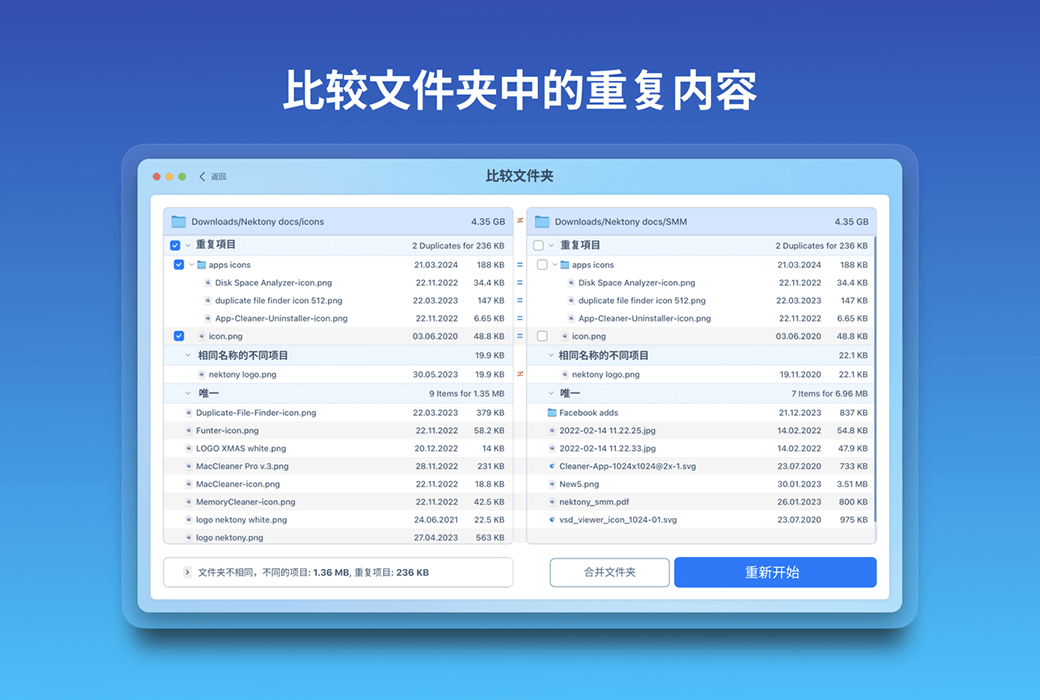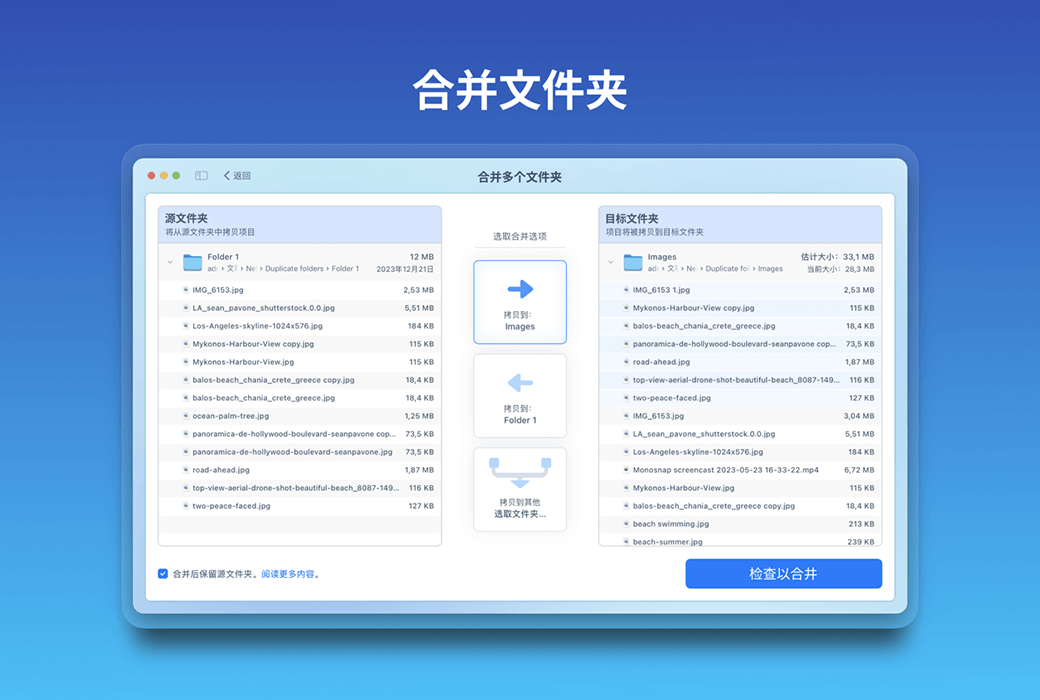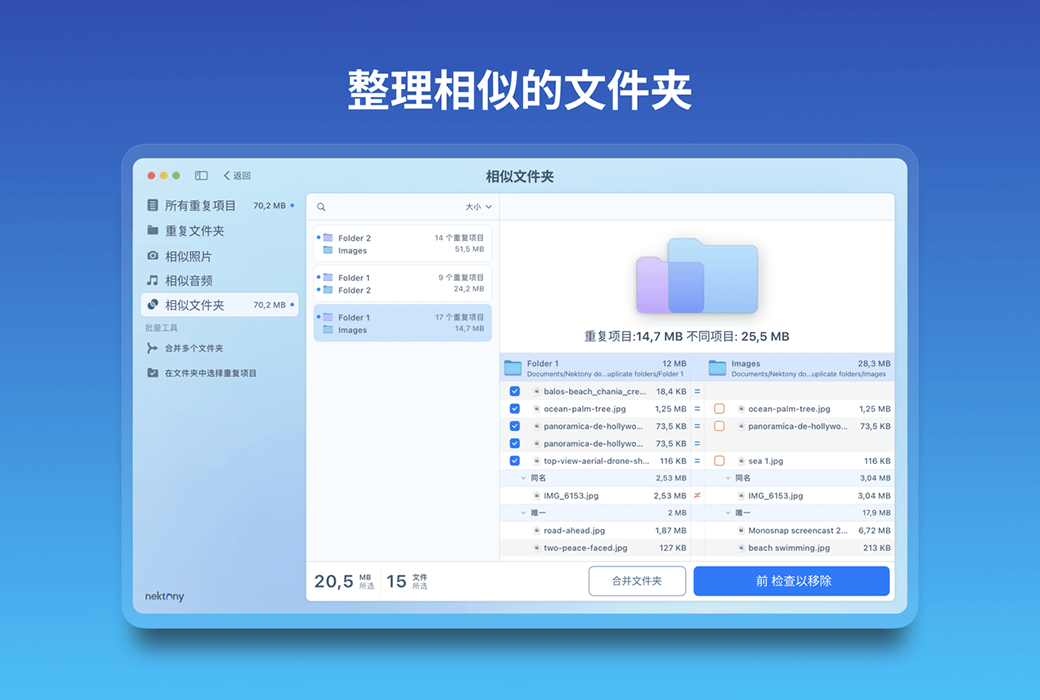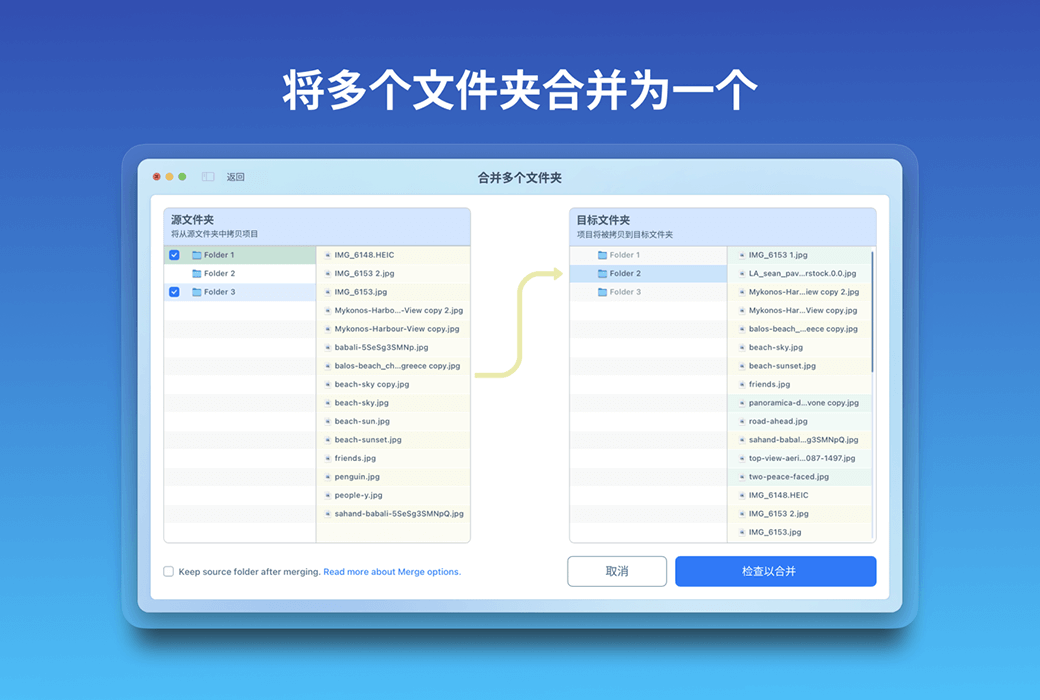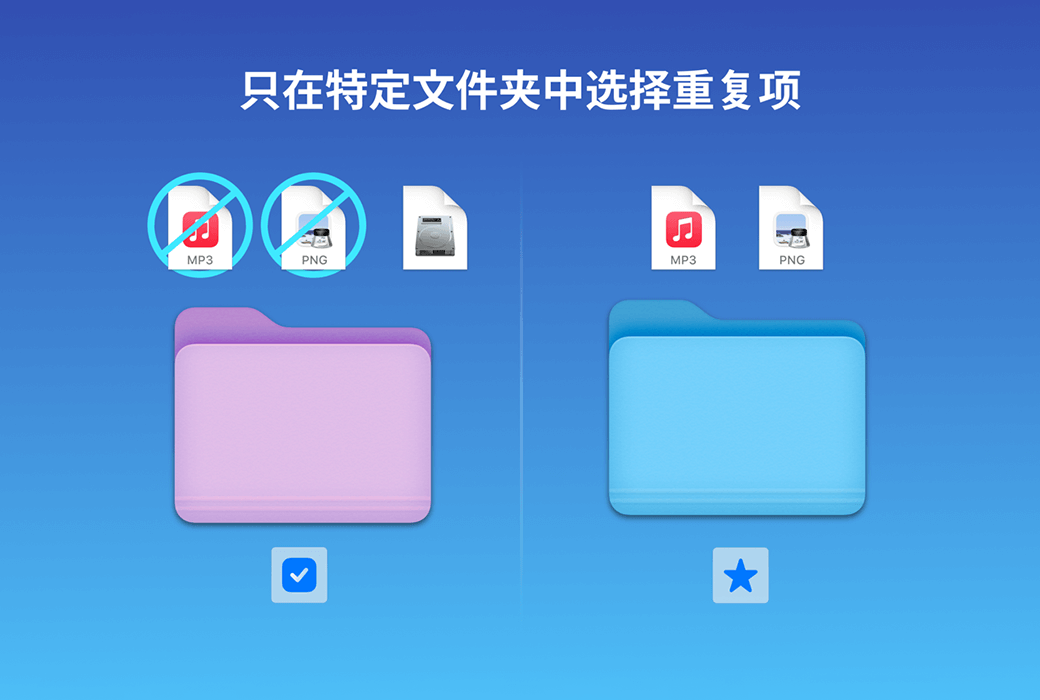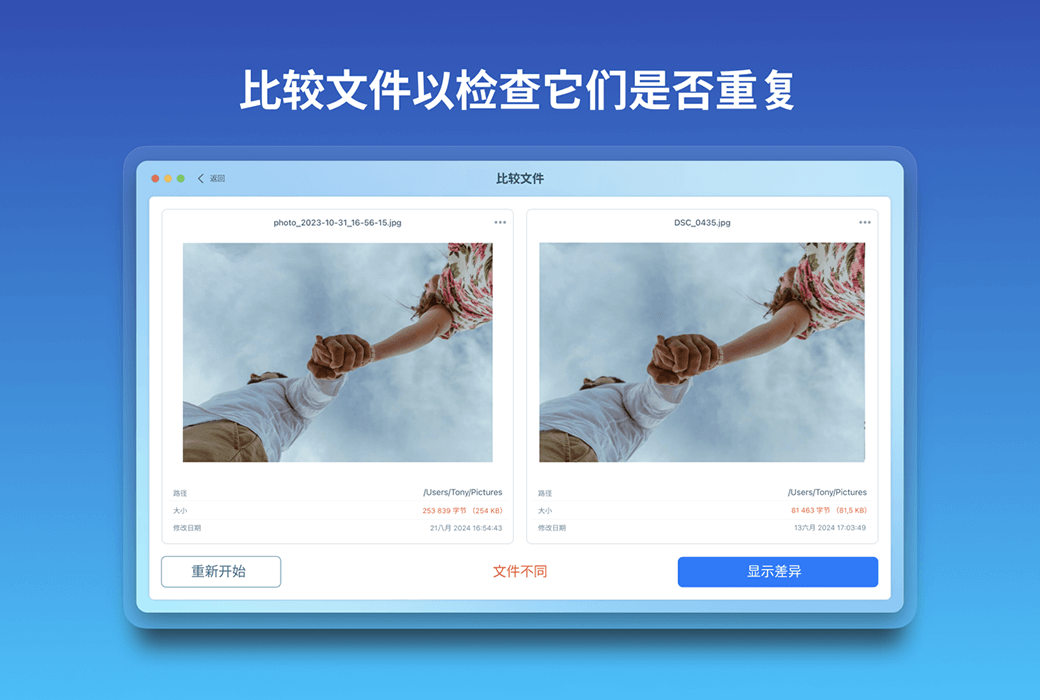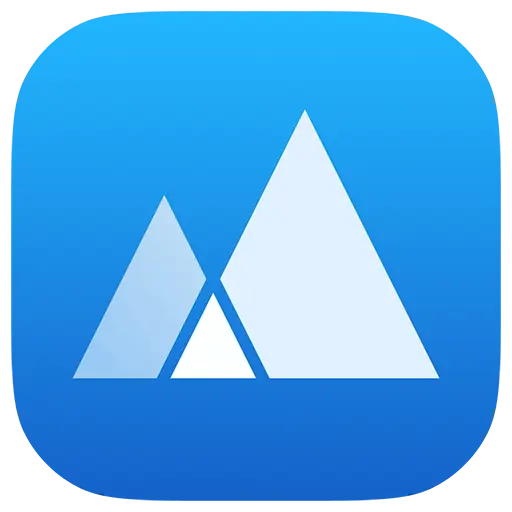ログインで機能制限解除
 Duplicate File Finder 8 Mac重複ファイルクリーンアップツールソフトウェア
Duplicate File Finder 8 Mac重複ファイルクリーンアップツールソフトウェア

キャンペーンルール
1、開催期間:{{ info.groupon.start_at }} ~ {{ info.groupon.end_at }}。
2、有効期限:{{ info.groupon.expire_days * 24 }}時間。
3、必要人数:{{ info.groupon.need_count }}人。
グループ購入のご案内
1、グループ購入フロー:参加/主催→支払い→規定人数達成で成立
2、規定人数に満たない場合、グループ購入は不成立(支払額全額返金)
3、商品毎に必要人数・期間が異なります(詳細は各商品ページで確認)



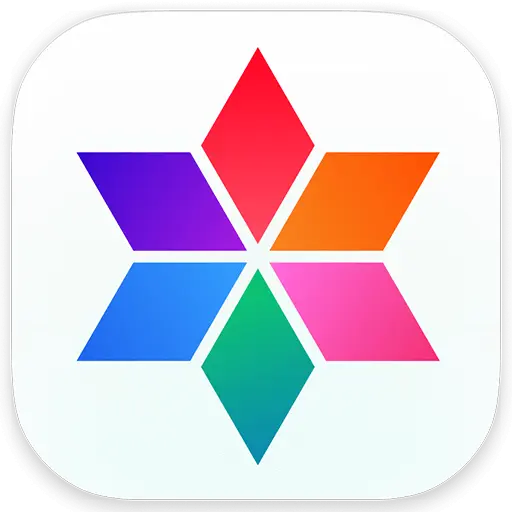


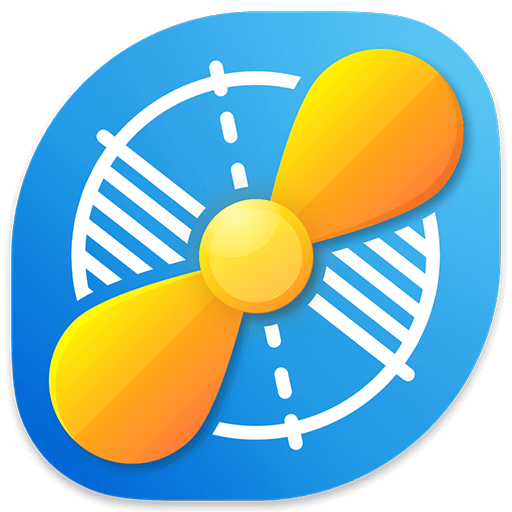

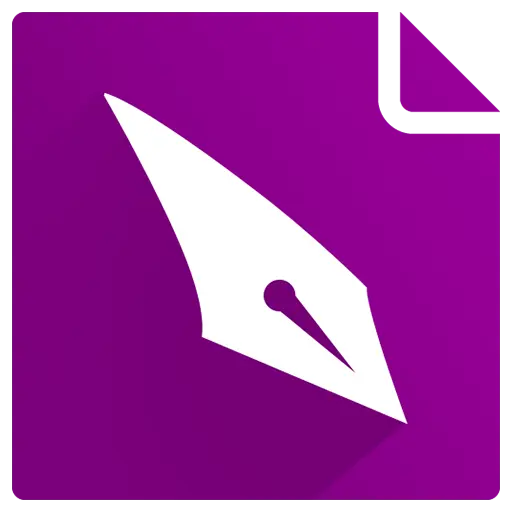


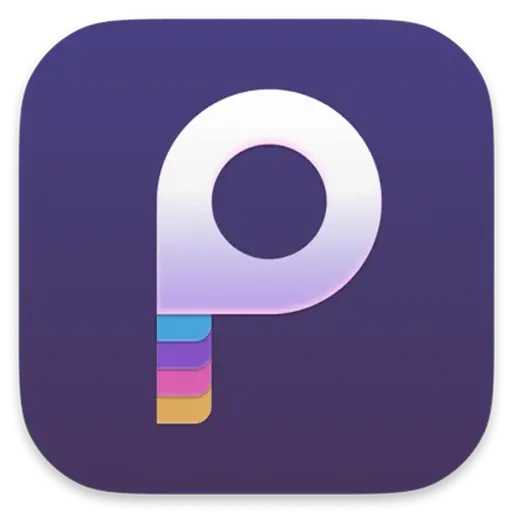
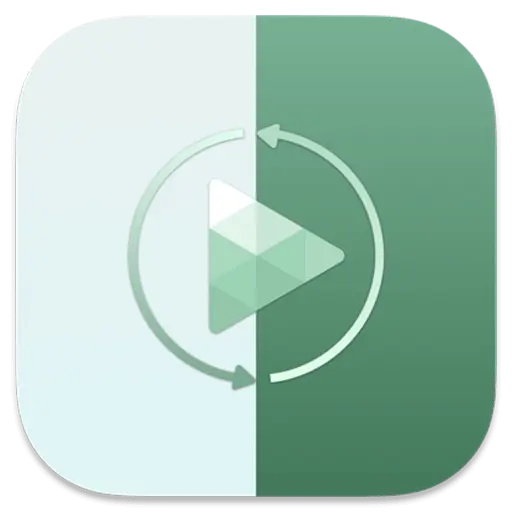
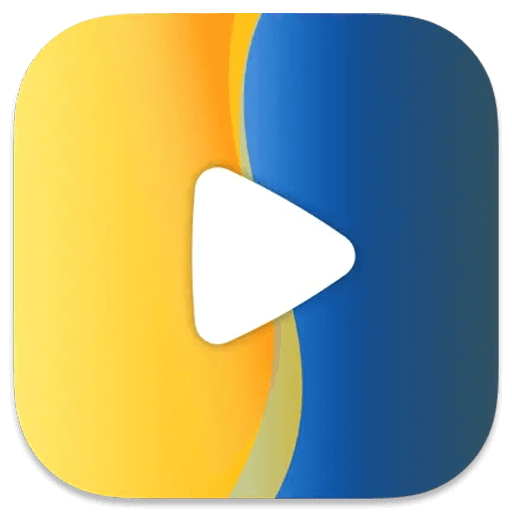
Duplicate File Finder
専門のMac重複ファイル整理ツール。重複するファイル、フォルダ、または類似した写真を検索して削除します。
- 不要なファイルにディスク上の貴重なスペースを占有させないでください。
- あなたのMacを整理します。最高の重複ファイルファインダを使用してファイルコレクションを管理します。
ディスクまたはフォルダをスキャンする
メインフォルダ、写真/音楽ライブラリ、外部ディスク、クラウドストレージ
- メインフォルダ、iTunes、Photos、iCloud、Dropbox、Google Drive、またはその他の外部ディスクで重複ファイルを検索します。スキャンするファイルの拡張タイプとサイズを指定します。
- スキャンするファイルの拡張タイプとサイズを指定します。
こんなに簡単に…
自動選択、一括選択
- 重複する写真、音楽、ビデオ、その他のタイプの重複ファイルをプレビューします。
- 自動選択オプションを使用して不要なコピーをすばやく選択します。
- スマート機能を使用して、特定のフォルダ内のファイルをすばやく選択します。
フォルダのマージ
フォルダの比較、ファイルの整理
- 類似フォルダを検出します。独自のファイルと重複ファイルがあるフォルダです。
- あるフォルダから別のフォルダにデータを移動します。
- あなたのフォルダに秩序をもたらします。
類似ファイルのクリーンアップ
写真、音楽
- 絶対的に繰り返される曲/写真と似たファイルを検索します。
- 類似コピーを消去し、最適なバージョンのみを保持します。
- あなたの似たような曲を管理して、あなたの音楽ライブラリを整理します。
待って!もっとあります!
豊富な設定オプション
- 非表示の重複ファイルを検索
- 特定のフォルダのスキャンをスキップ
- カスタム自動選択ルールの広範囲
安全な削除
- 削除前の確認
- 削除履歴の表示
- 削除された重複ファイルを紙くずかごから復元する
簡単なショートカット
- カテゴリ別ファイルのグループ化
- 名前によるファイルの検索
- 特定のフォルダ内の重複ファイルの一括選択

公式サイト:https://nektony.com/zh-hans/duplicate-finder-free
ダウンロードセンター:https://duplicate-file-finder.apsgo.cn
代替ダウンロード:追加します。
出荷時間:24時間自動出荷
実行プラットフォーム:macOS
インタフェース言語:中国語インタフェース表示をサポートします。
更新手順:イテレーション更新v 8.xをアップグレードします。
購入前の試用:購入前に無料で試用できます。
出荷方法:購入後、アクティベーション情報はメールで注文時のメールボックスに送信され、同時にパーソナルセンター、私の注文書で対応する製品アクティベーションコードを表示することができます。
デバイス数:1台のパソコンをインストールできます。
コンピュータを交換するには:元のコンピュータをアンインストールして、新しいコンピュータをアクティブにします。
ブートストラップをアクティブにするには:追加します。
特別な説明:簡体字中国語版のアクティブ化のみがサポートされています。

業務提携のお問合せ
{{ app.qa.openQa.Q.title }}
Duplicate File Finder無償版vsプロフェッショナル版?
Duplicate File Finderは ;App Store無料ダウンロードを選択します。また、アプリケーション内で購入することで得られる専門的なモデルを提供し、より迅速な繰り返しクリーンアップの可能性を提供します。本文は各モードの利点を重点的に紹介し、Proへのアップグレード方法を説明する。
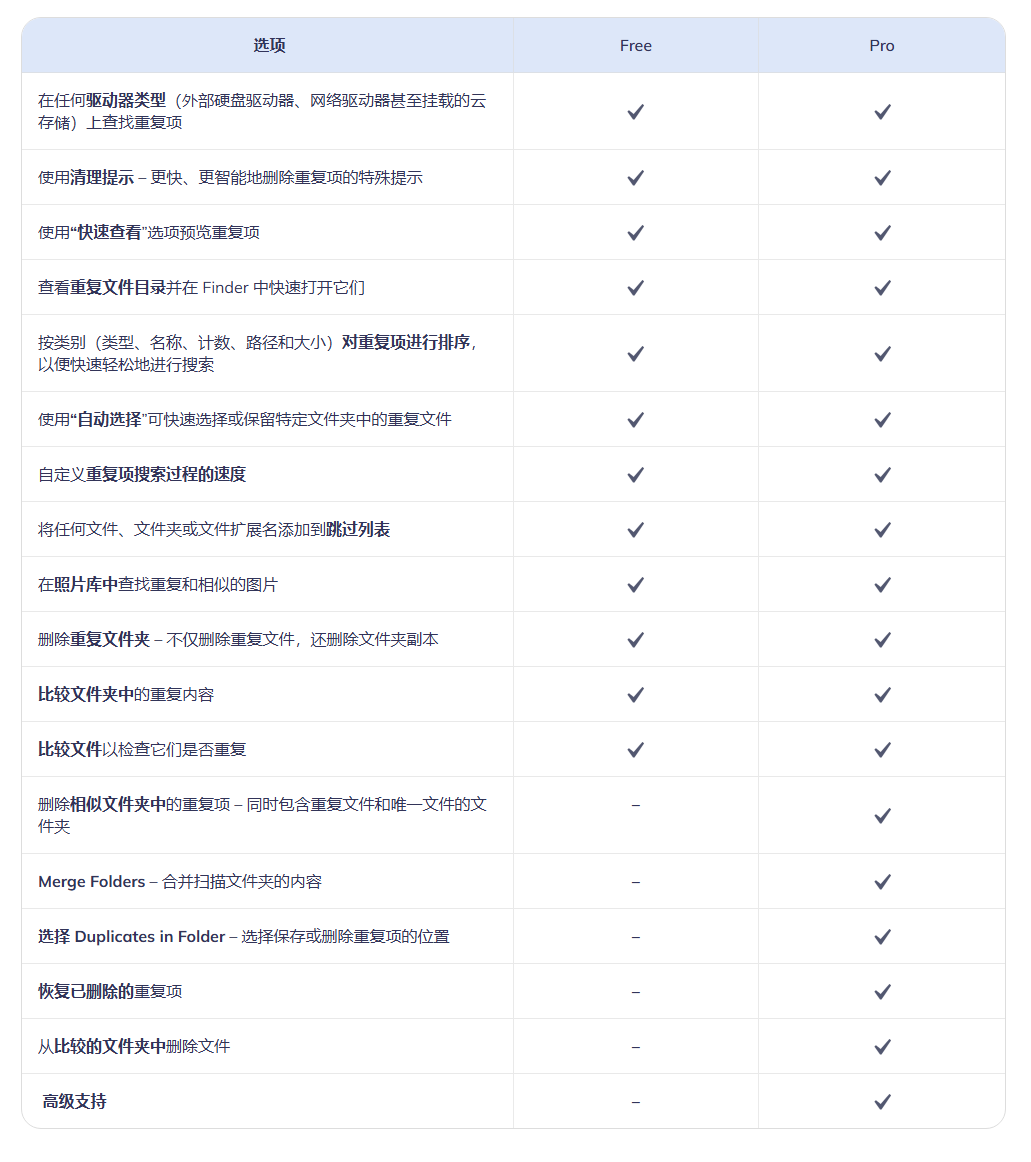
Duplicate File Finderの無料バージョンは、重複ファイルを簡単に削除するのに十分です。その他にも、アプリケーションを気軽に利用できる便利な機能が多数用意されています。
任意のドライブタイプをサポート
Duplicate File Finderにより、ローカルディスク、外部ドライブ、またはネットワークドライブ上の任意のディスクまたはフォルダ内の2重ファイルを識別できます。
スキャン時間はディスクの速度、接続速度、ドライブ容量に依存します。
また、ドライブ上の単一フォルダをスキャンするか、スキャンの最小ファイルサイズを設定することができます。
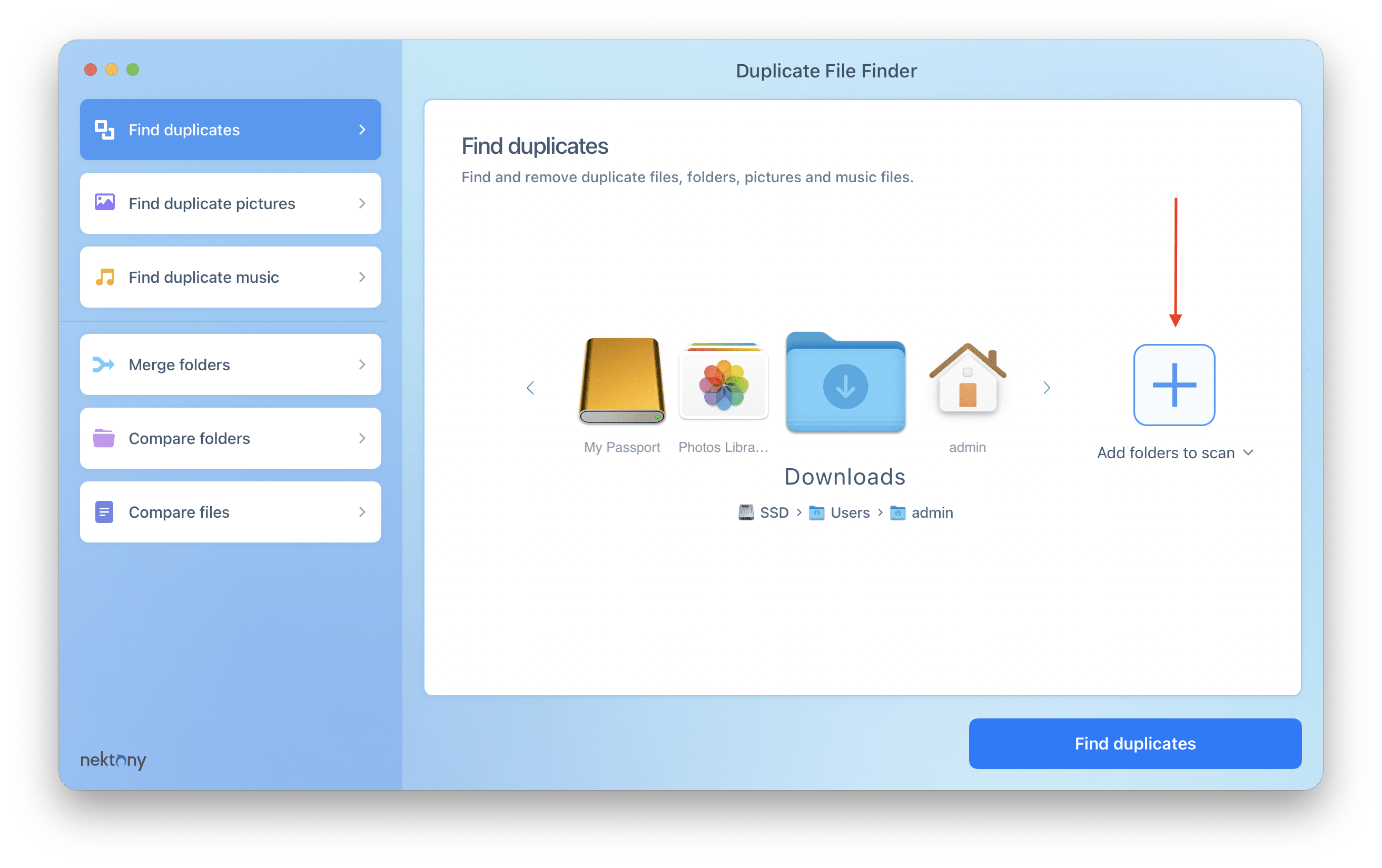
クイックビュープレビューオプション
ファイルタイプカテゴリごとにプレビューできるので、不要な重複を解析して選択するのは簡単で安全です。
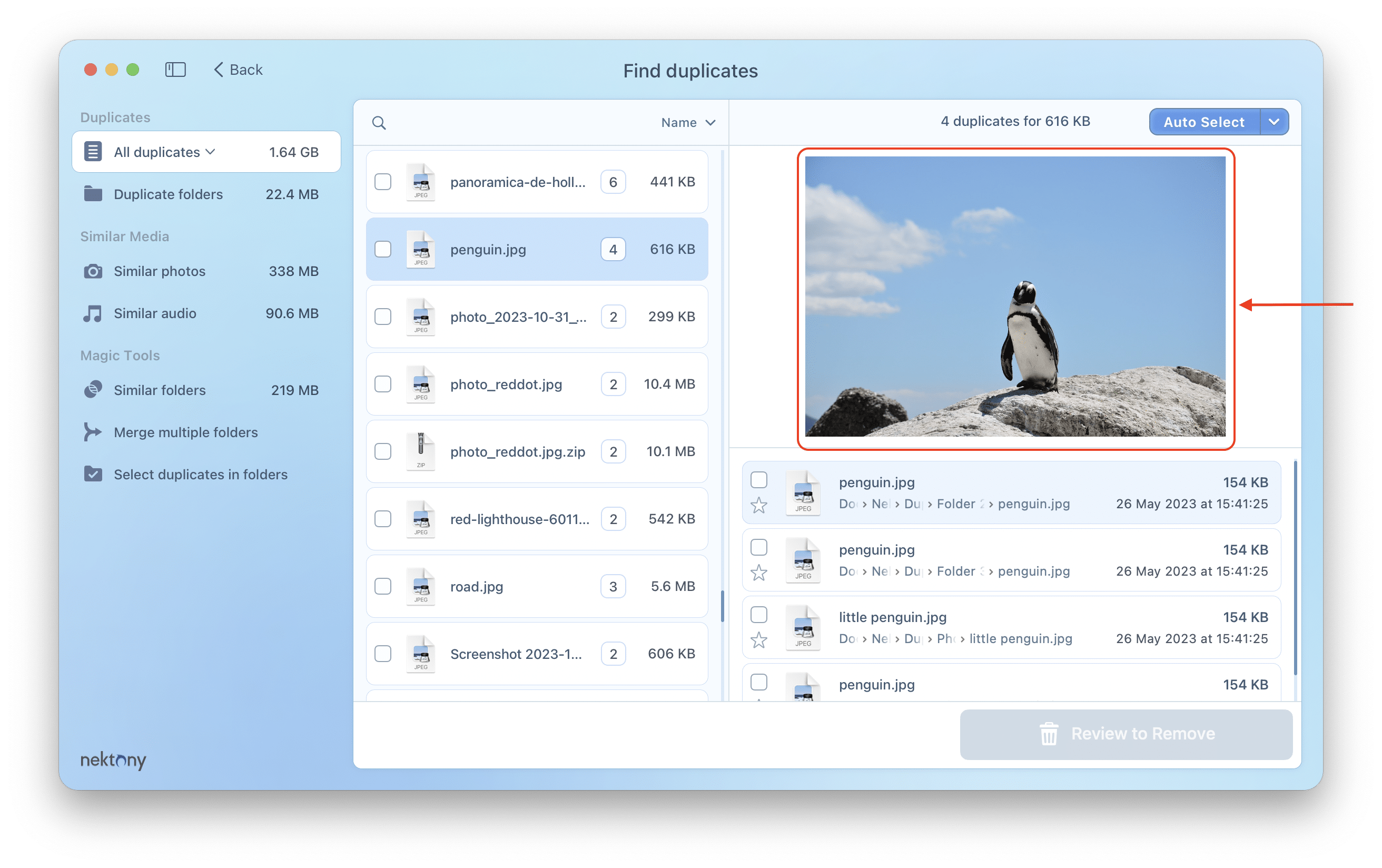
重複ファイルディレクトリ
重複ファイルの各セクションでは、重複ファイルが存在するフォルダ階層を表示できます。親フォルダとその子フォルダの場合、次のコマンドを設定できます。
- フォルダ内のすべてのコピーを選択
- フォルダ内のすべてのコピーを保持
- スキップリストへのフォルダの追加
- 常に選択リストにフォルダを追加する
- フォルダを選択しないリストに追加します。
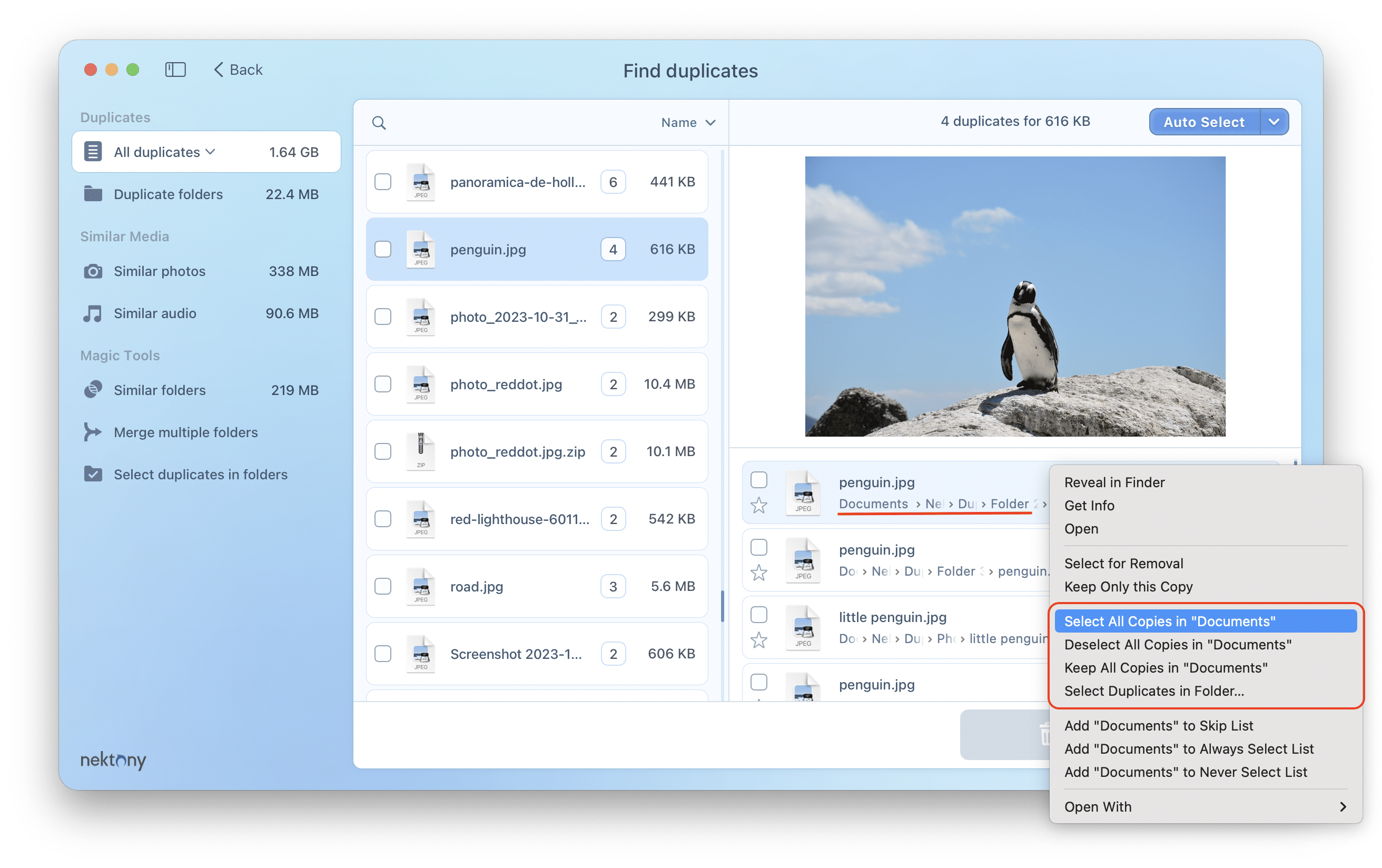
重複をカテゴリ別にソート
「ソート・キー」オプションを使用して、重複ファイルを便利なカテゴリでソートします。
- 寸法すんぽう
- 名前
- 日付
- ファイルの種類
- 数をかぞえる
- 選択済み
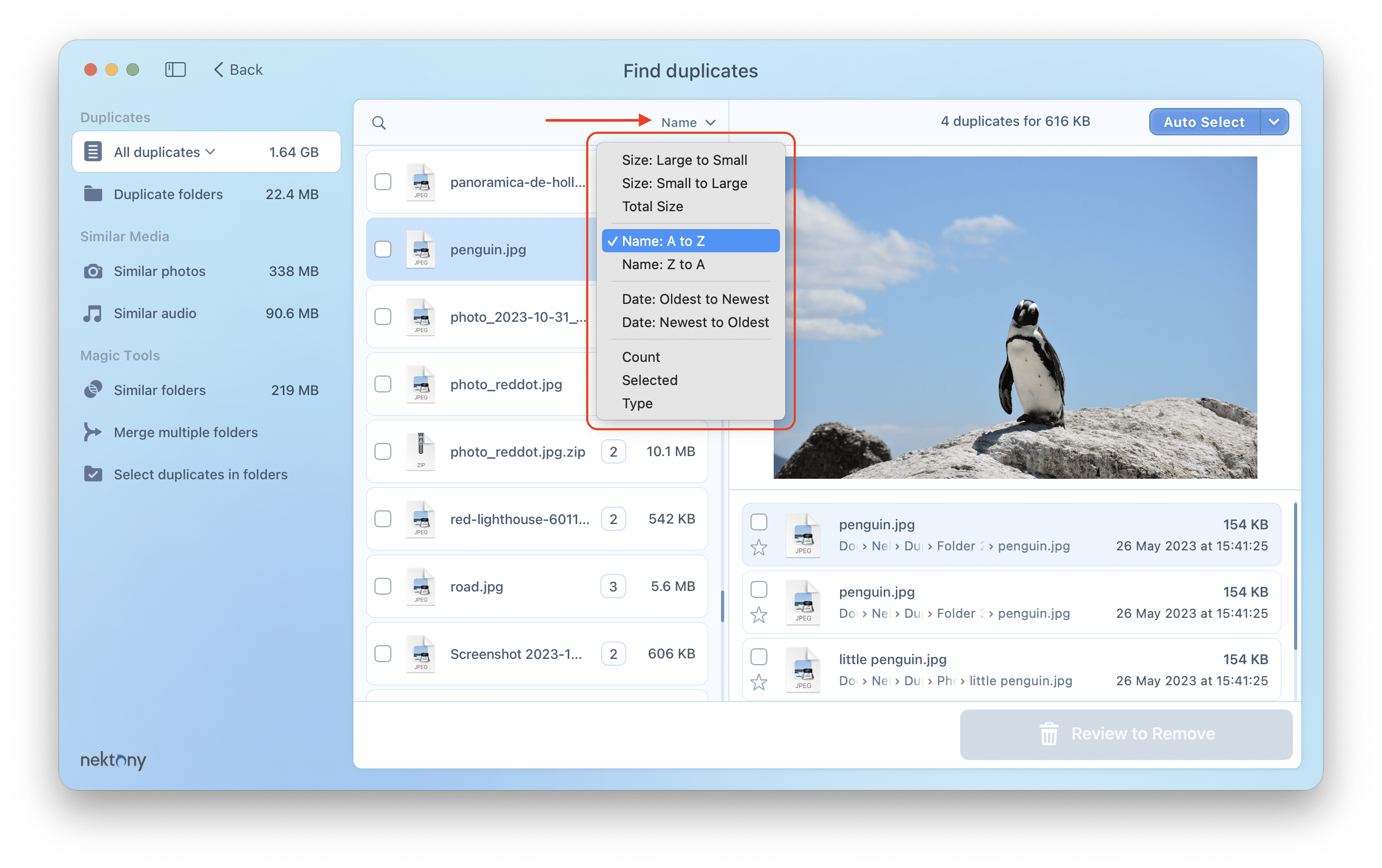
自動選択機能
自動選択オプションを使用すると、各グループの重複ファイル内のすべての重複コピーを自動的に選択し、1つのコピーだけを保持できます。これは、アプリケーションが重複ファイルにファイルを常に保持していることを意味します。重複するファイルグループを参照して、自動選択ボタンの右側にある矢印をクリックすることができます。次に、次のいずれかのオプションを選択します。
- 最も古い重複を選択します。
- 最新の繰り返しを選択します。
この機能は、重複するアイテムを含むフォルダが多数ある場合に使用します。また、ファイルをどのフォルダに保存するか、どのフォルダから重複アイテムを削除するかは重要ではありません。
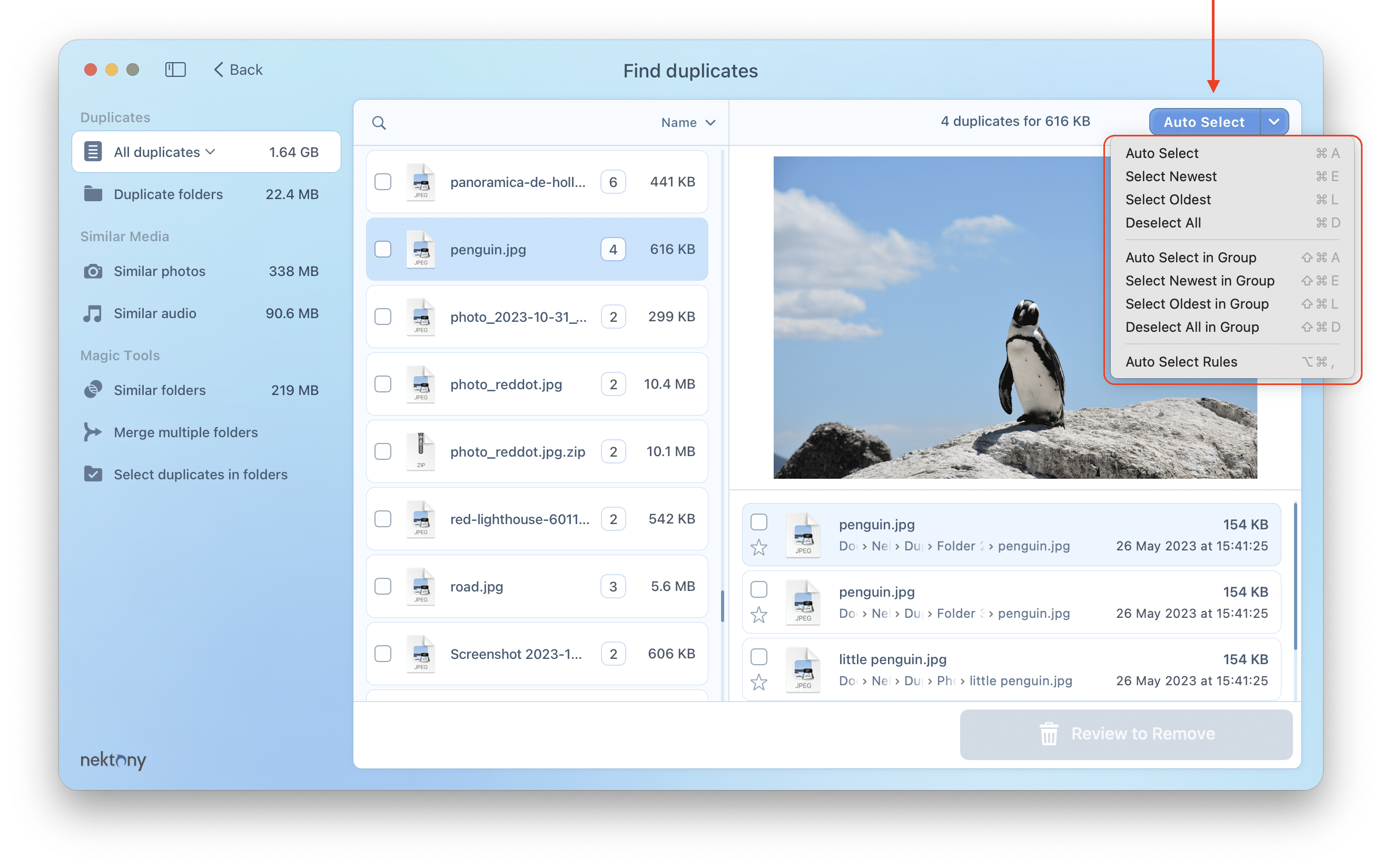
繰り返し検索プロセスの速度を調整する
検索するファイルサイズのしきい値を変更することで、繰り返し検索を高速化できます。これにより、最小のファイルのスキャンをスキップし、最大の重複ファイルを見つけることができます。ファイル数をすぐに減らす必要がある場合は、このオプションを使用すると、ドライブ上のスペースをすばやく解放できます。
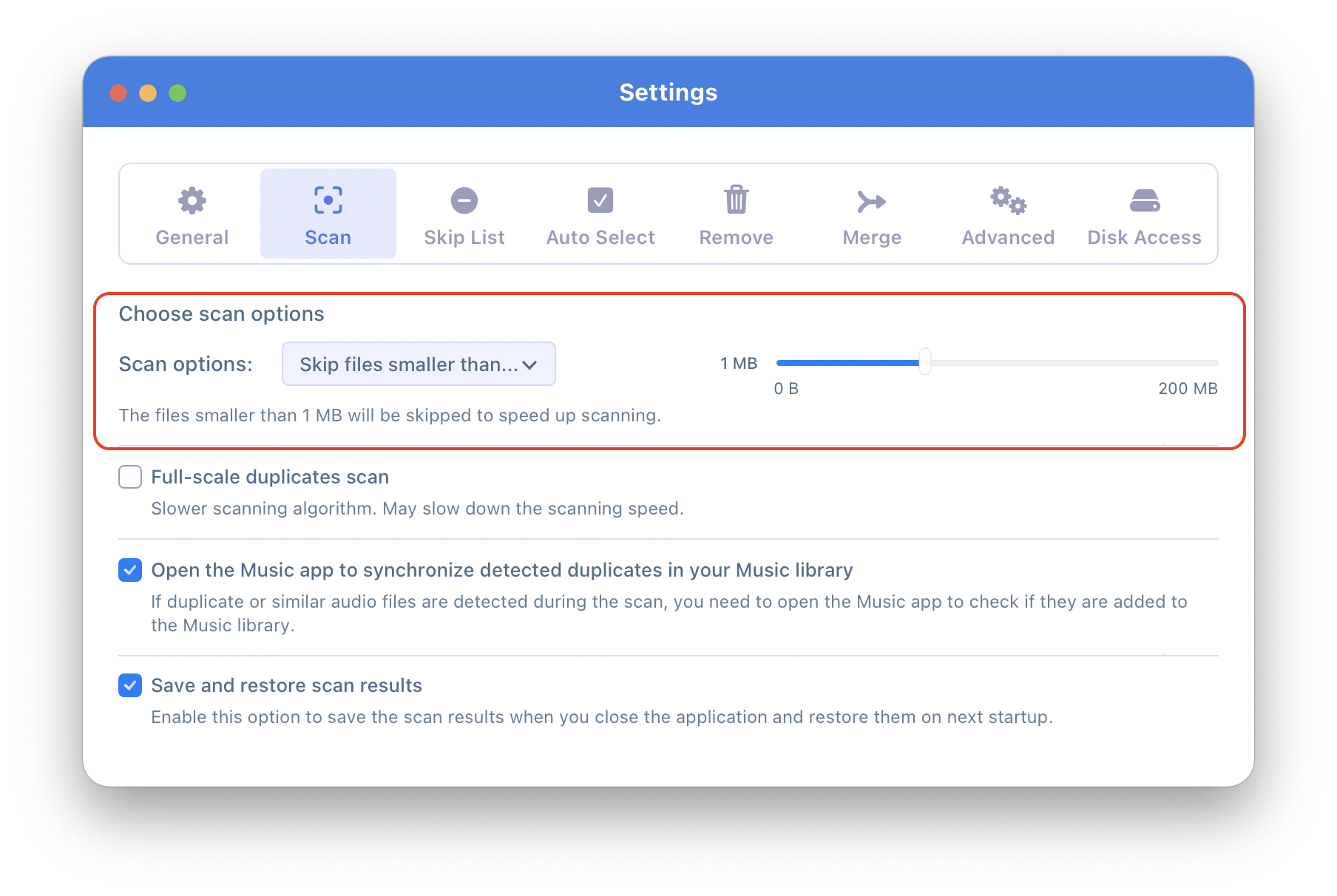
リストをスキップ
スキャンから特定のフォルダとファイルを除外する場合は、プリファレンスに移動してスキップリストに追加します。
その後、アプリケーションは重複をスキャンするときに指定したファイルとフォルダをスキップします。
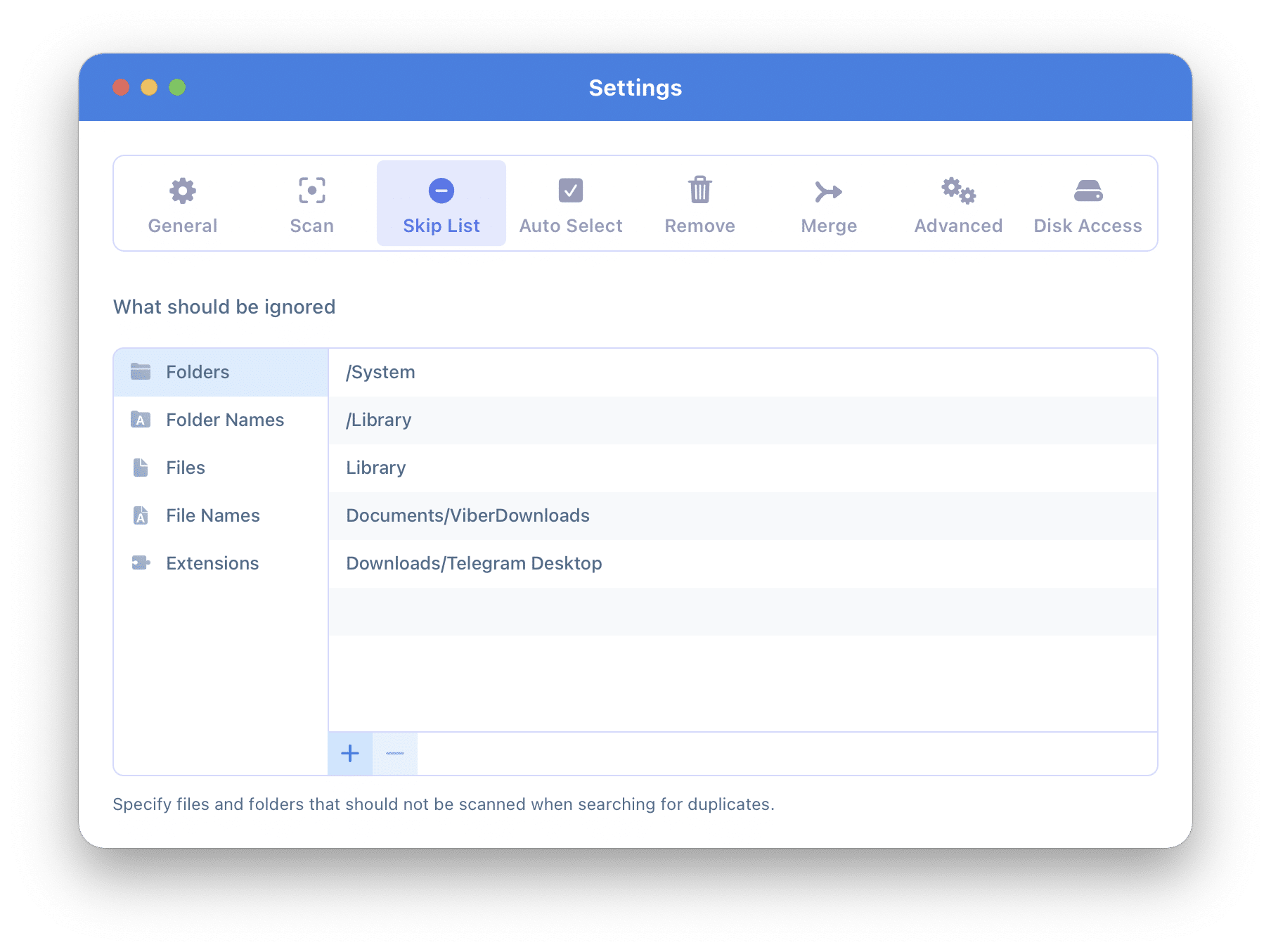
似たような画像を探す
似たような画像は、似ているように見えるが全く同じではない画像である。これらの書類には些細な違いがあり、一見して気づきにくい。
似たような写真を手動でMacから削除するのは非常に時間がかかるかもしれません。幸いなことに、似たような画像を整理したり削除したりする場合、アプリケーションはこのタスクをより簡単に、より簡単にすることができます。「類似写真」タブに移動するだけで、ほとんど同じ写真と自己撮影が見つかります。これらの写真と自己撮影には大量のディスク容量が必要です。
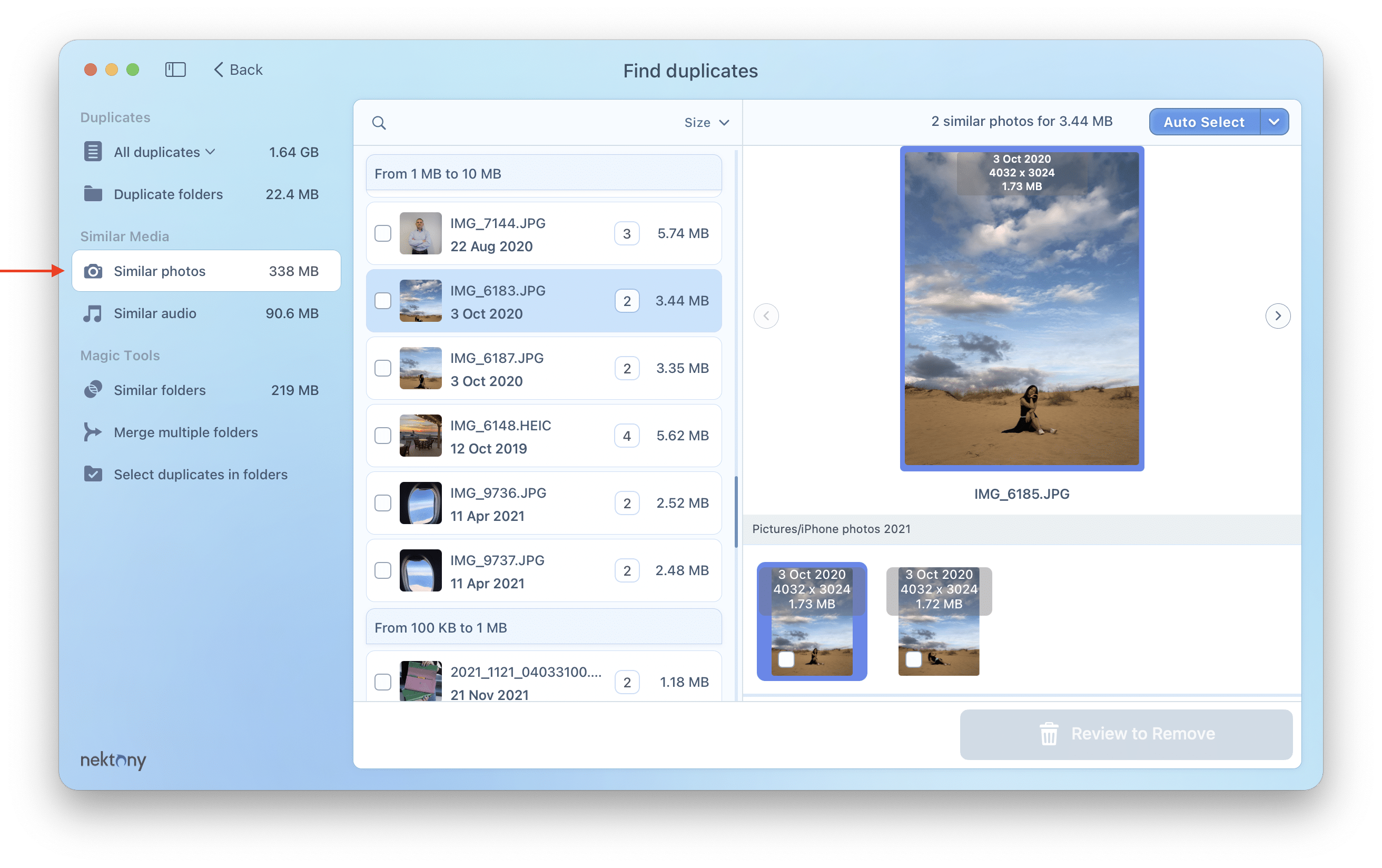
フォトライブラリ内の重複を検索する
フォトアプリケーションは、iCloudまたはiOSデバイスからインポートしたすべての写真を保存するためのAppleのデフォルトツールです。iPhoneで同じ写真を何度もダウンロードしたり、同じものを何度も撮影したりすると、結果が得られます。多くの繰り返しと似た画像がMacのストレージスペースの貴重なスペースを占めています。しかし、Duplicate File Finder Repeat File Finderを使用すると、フォトライブラリをスキャンして、繰り返しと類似の画像を見つけることができるので、これは問題ではありません。
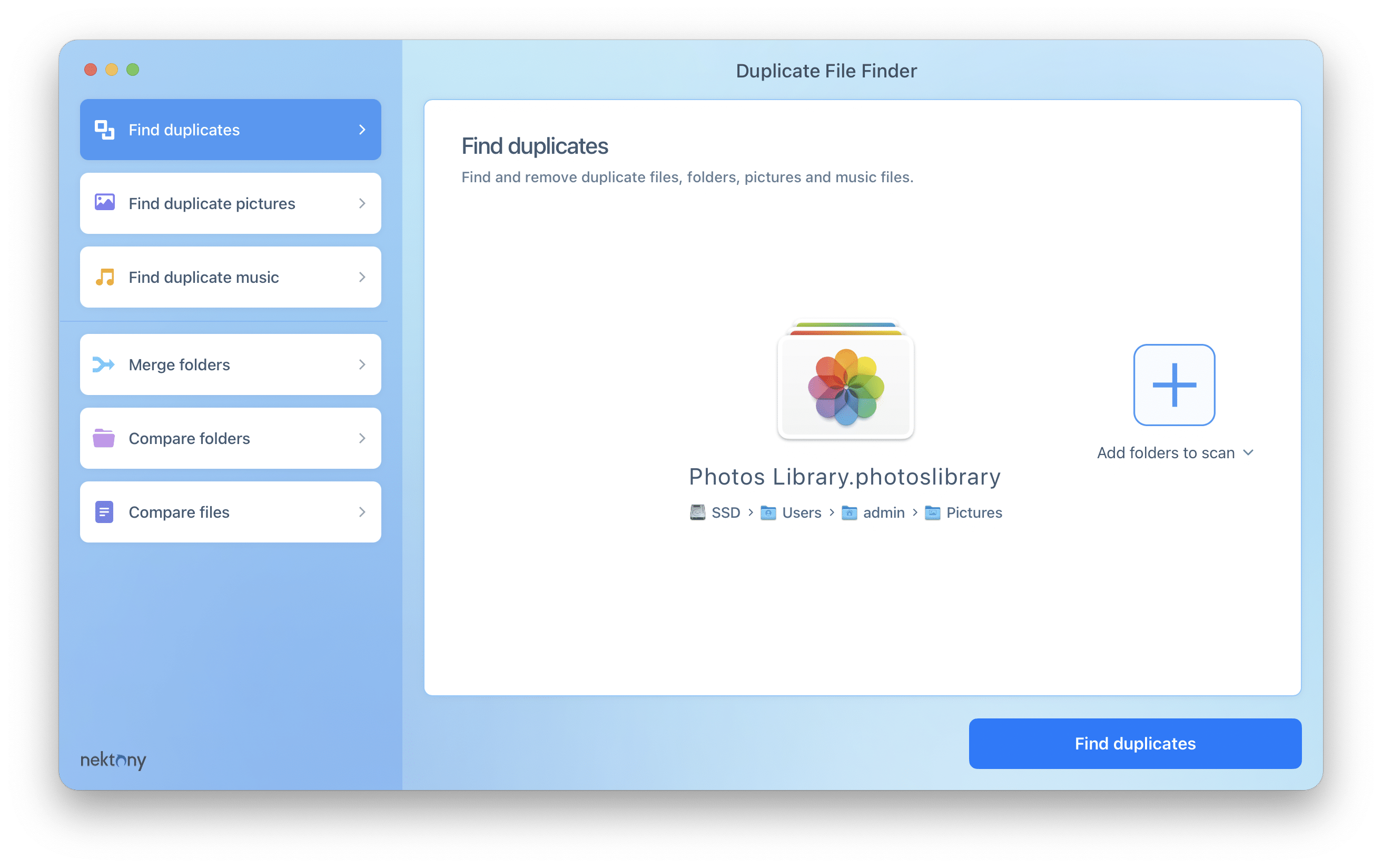
Duplicate File Finder Proの利点
無料モードは重複があまりないユーザーに適していますが、重複が多く、最も効率的なバージョンが必要な場合は、Professional Editionを使用することをお勧めします。Professional Editionにアップグレードしたユーザーは、クリーンアッププロセスが高速で、より多くの有用な機能が利用できることを発見します。次のような機能があります。
重複フォルダの削除
まったく同じフォルダを持っている可能性があります。フリーモードを使用すると、重複するフォルダを検索してプレビューできますが、プロモードを使用すると、それらを選択して削除することができます。このタイムアウトオプションを使用すると、ディスクのクリーンアップに要する時間が短縮され、常に最適化されたディスクを維持できます。
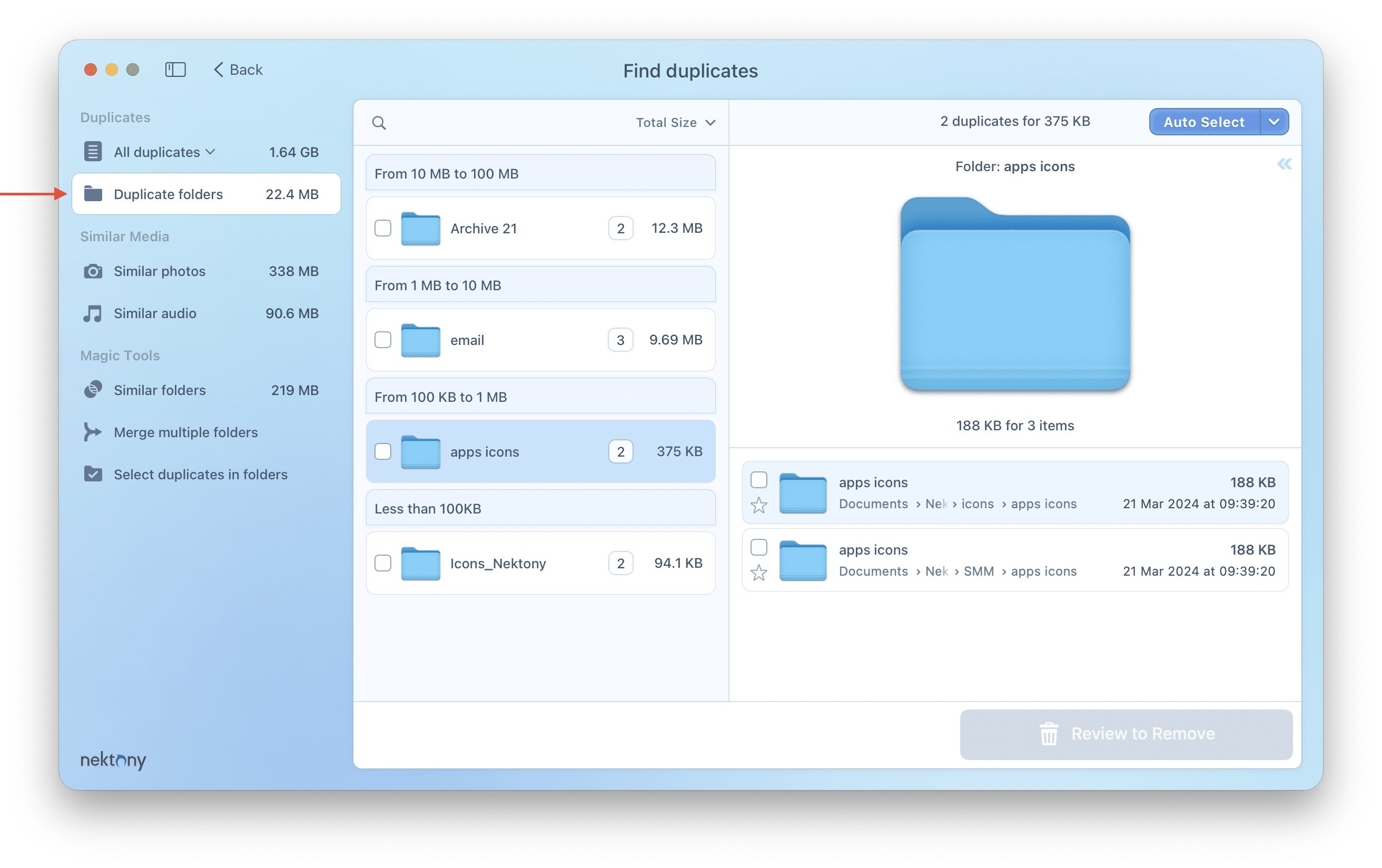
類似フォルダから重複を削除
類似フォルダには重複ファイルだけでなく、一意のファイルも含まれています。「≪類似フォルダ|Like Folders|ldap≫」タブでは、これらすべてのフォルダをプレビューして内容を比較できます。もう1つの素晴らしい機能は、アプリケーションがフォルダ内の重複ファイルを選択して削除できるので、一意のファイルを心配する必要はありません。唯一のファイルは変更されません。類似フォルダの詳細を読む
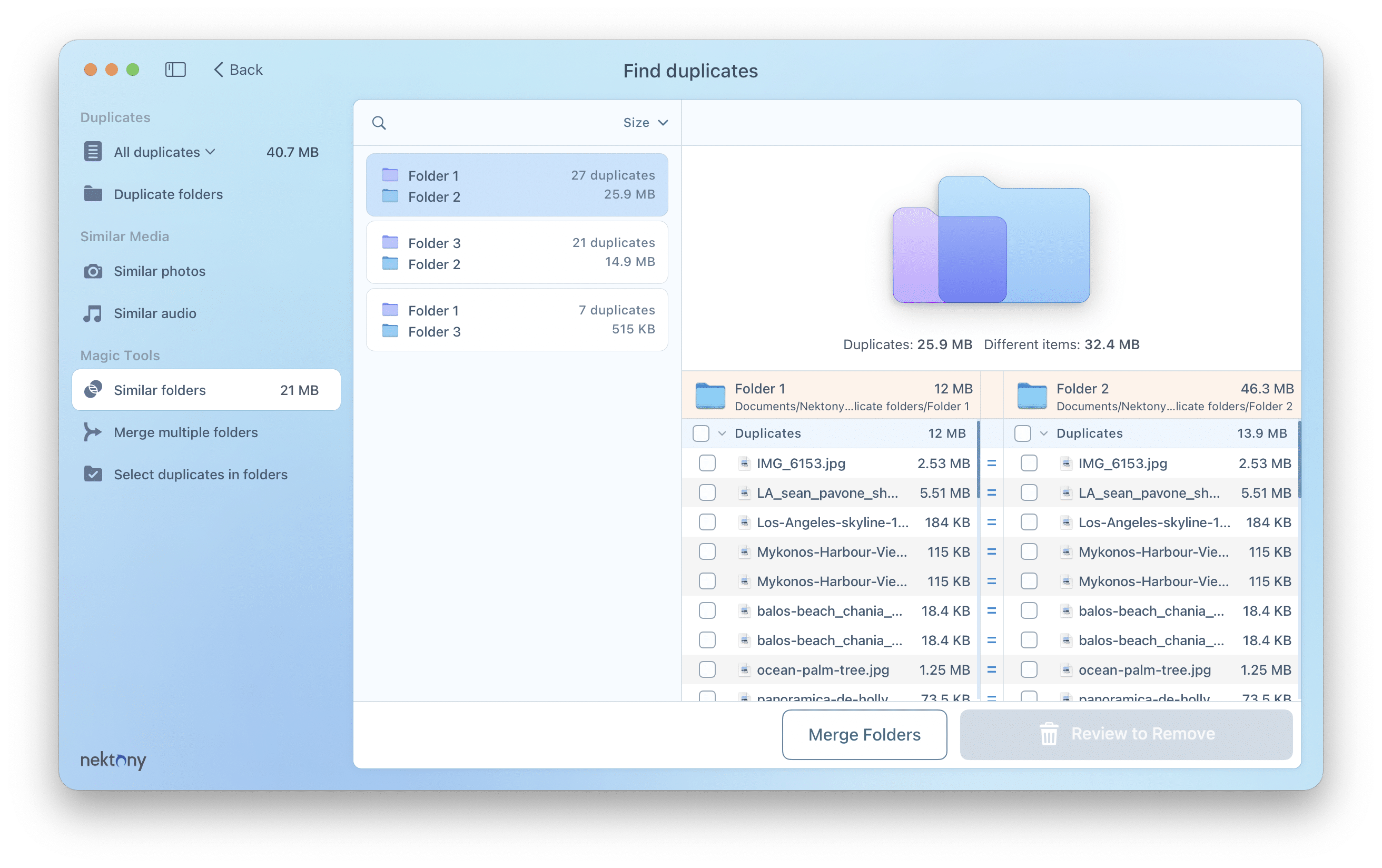
フォルダのマージ
複雑な構造の重複ファイルやフォルダに直面することがあり、重複ファイルを削除して整理する必要があります。この場合は、マージ機能を使用してください。フォルダをマージすると、アプリケーションは1つのフォルダから別のフォルダに一意のファイルを移動またはコピーします。したがって、類似フォルダをマージすることで、数十個の重複ファイルとフォルダをマージすることができ、構造をより簡単にすることができます。
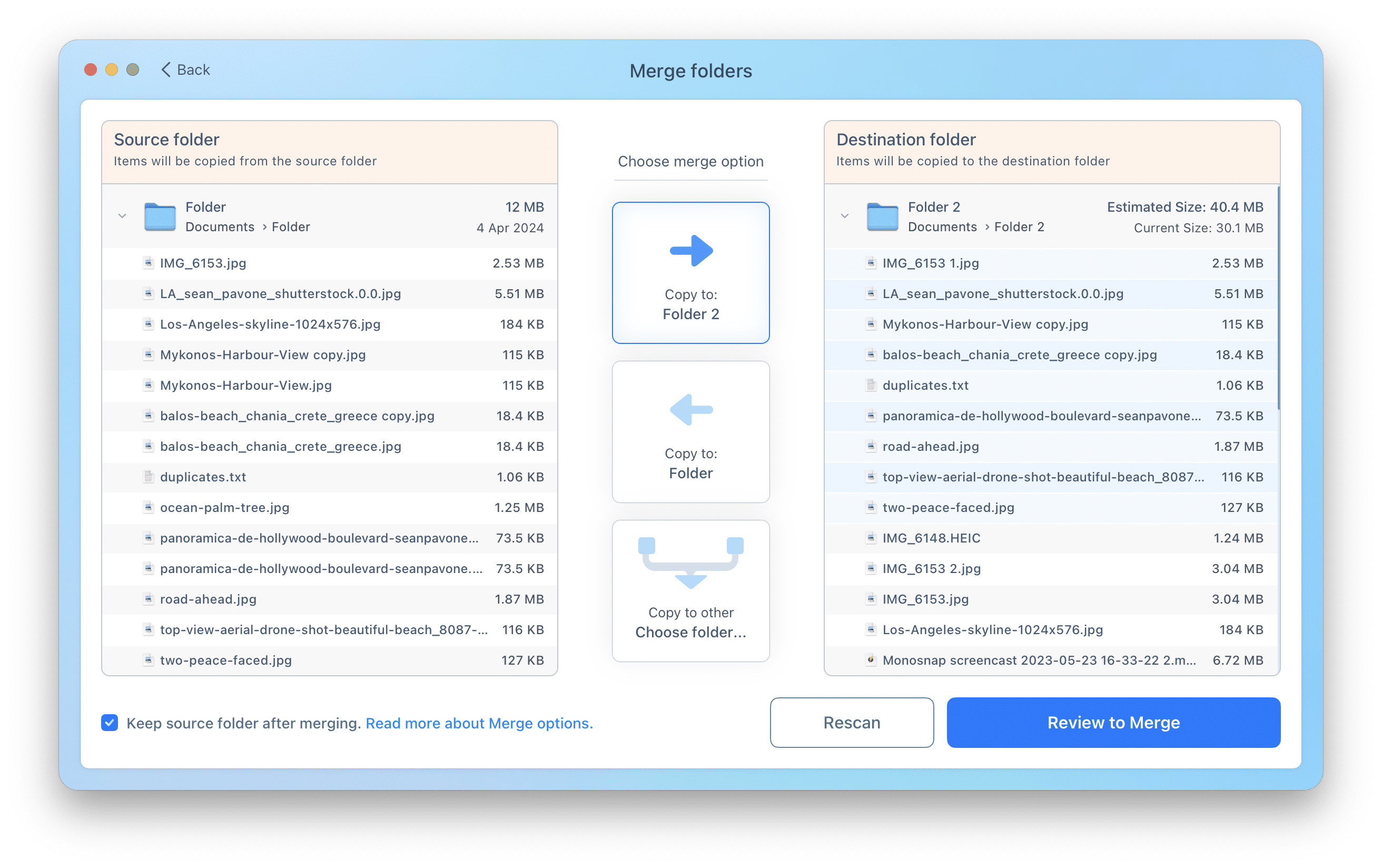
特定のフォルダ内の重複を選択-一括選択
選択して削除するフォルダ内のすべてのファイルコピーを選択できます。この機能を使用すると、各重複ファイルを表示して選択する必要なく、時間を節約できます。重複アイテムを削除するフォルダのチェックボックスをオンにして、重複アイテムを保持するフォルダに星アイコンをマークするだけです。
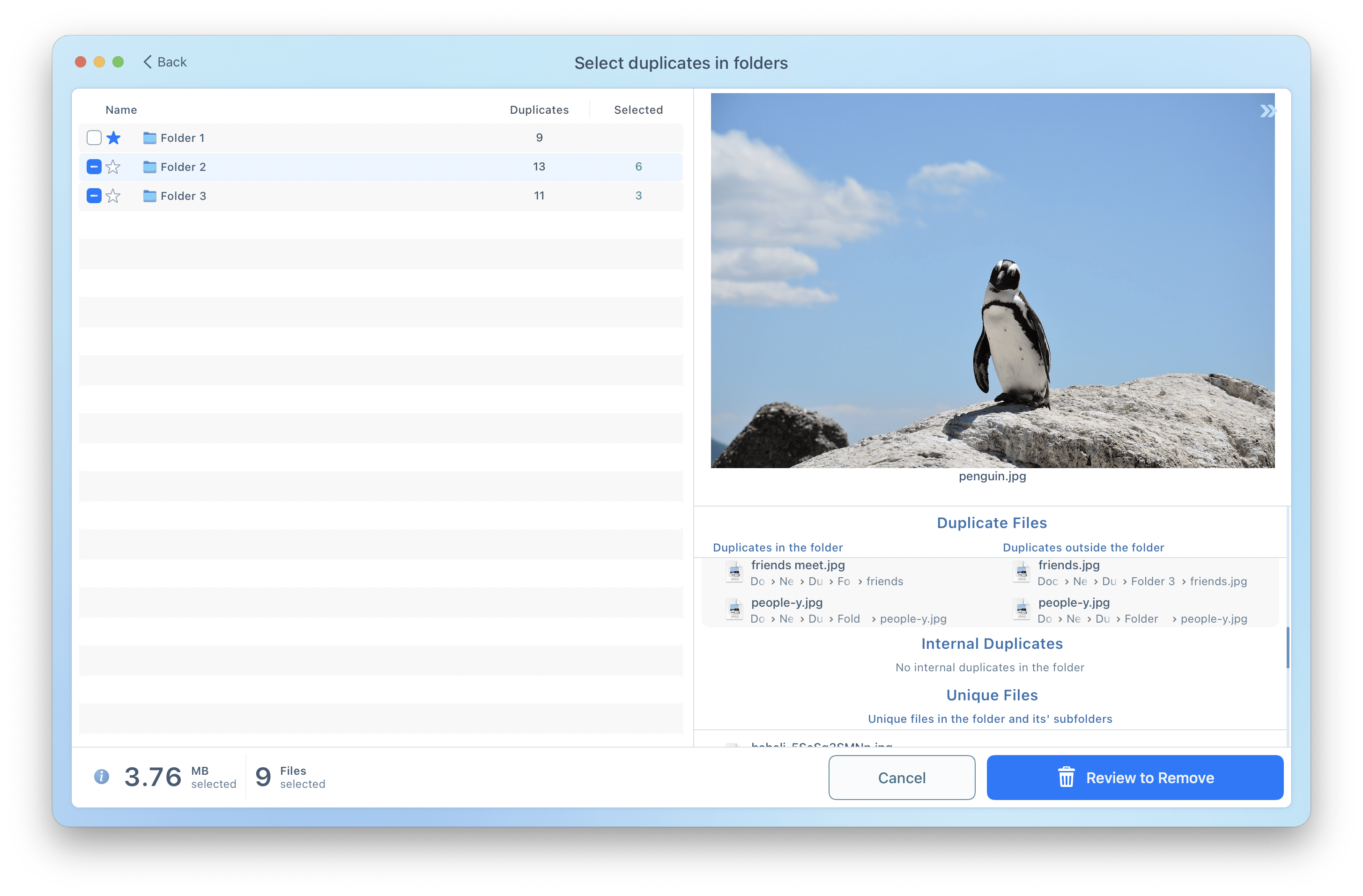
削除された重複をゴミ箱から復元する
Duplicate File Finder Repeat File Finderには、削除された重複ファイルのログが保存されます。重複ファイル・グループは、日付と削除セッション別に表示できます。ファイルがまだスパムフォルダにある場合、またはファイルをフォルダに移動するために重複ファイルを移動する機能を使用しているフォルダにある場合は、ファイルを復元できます。そのためには、復元するファイルを選択して、[復元]をクリックします。
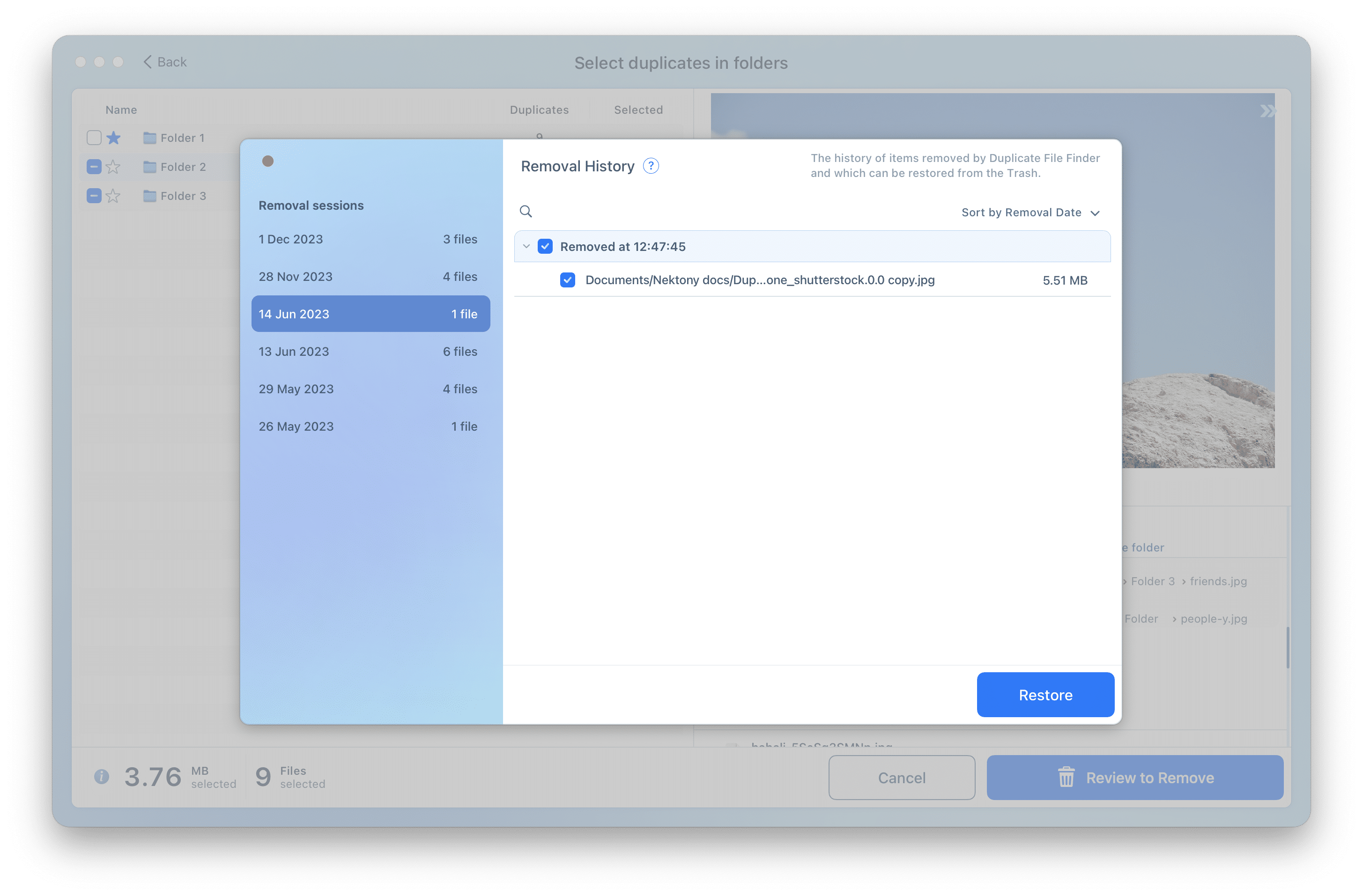
高度なサポート
高度なサポートにより、デルの開発者はお客様固有の状況を探る際に優先的に対応します。彼らの助けで、最も複雑な問題(発生した場合)を迅速に解決することができます。
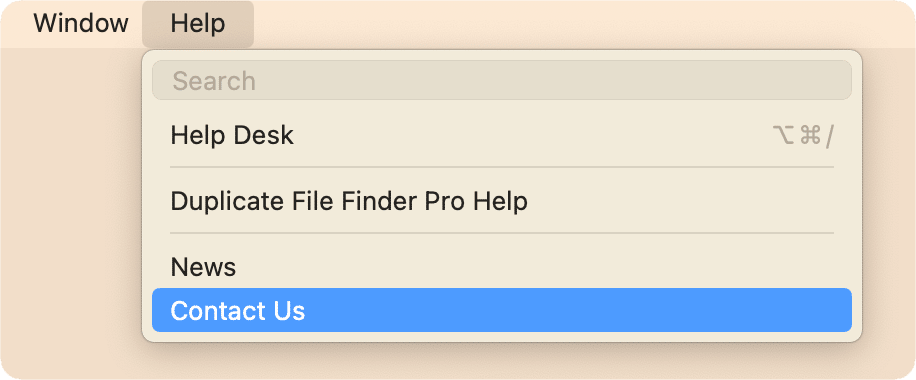
プロ仕様へのアップグレード方法
アプリケーションを起動し、「フルバージョンのロック解除」をクリックします。

表示されるポップアップウィンドウで、ライセンスオプションを選択します。
「今すぐ購入」ボタンをクリックします。
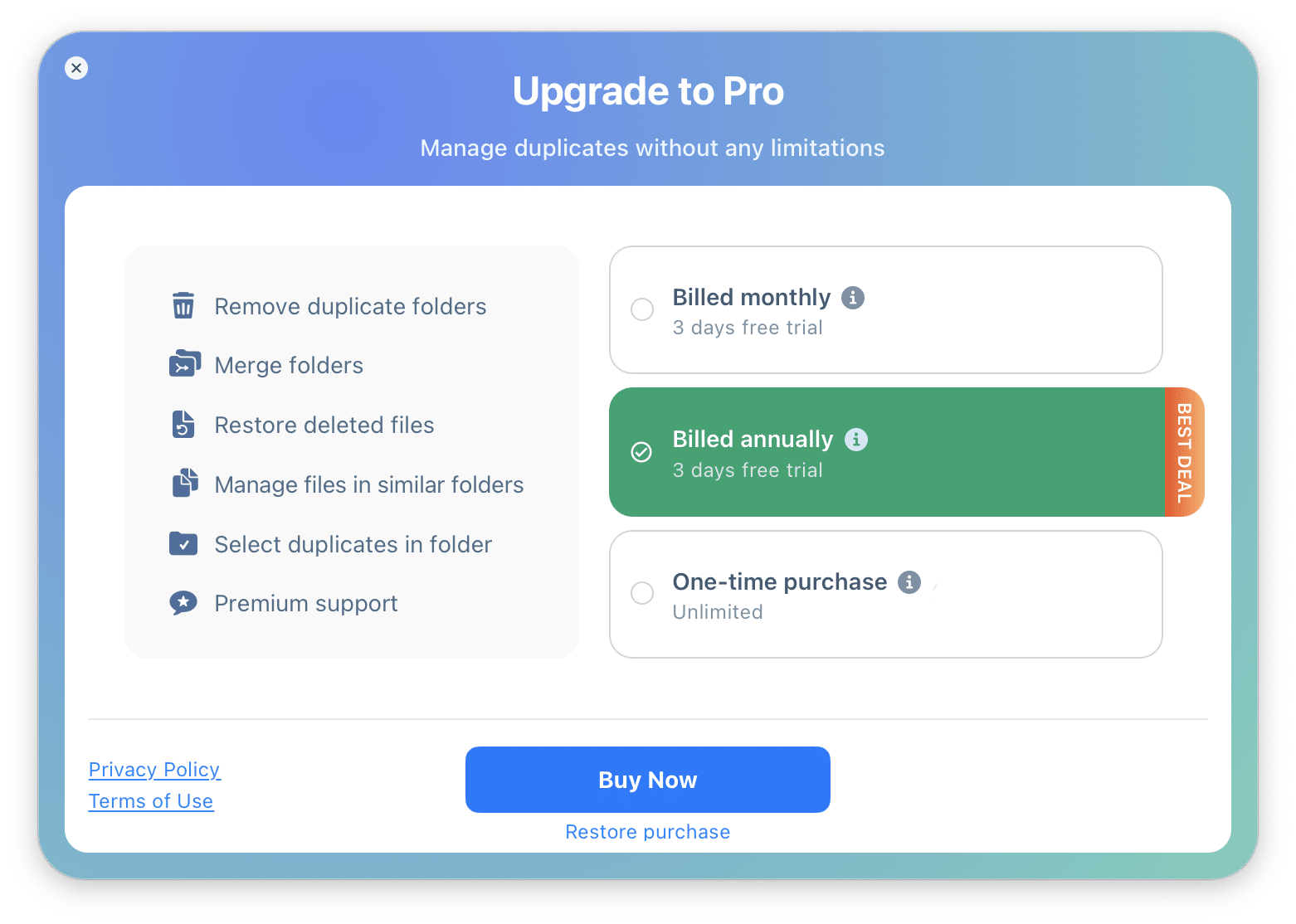
デフォルトのApp Storeログインウィンドウが表示されます。フィールドにApple ID情報を入力し、「ログイン」ボタンをクリックして購入を確認します。
おめでとう!これで、Duplicate File Finder重複ファイルファインダの完全なPROバージョンを楽しむことができます。
に注意
以前にアプリケーションを購入したことがあるか、購入後にアプリケーションがProfessional Editionにアップグレードされていない場合は、アプリケーションをリカバリする必要があります。このような状況は、インターネット接続が不安定であるか、Appleサービスが取引を処理するためにより多くの時間を必要とするためである場合があります。Macを再起動するだけ→「フルバージョンのロック解除」を再度クリック ;→次に「復元」ボタンをクリックすればよい。